Win10截图工具无法使用怎么办?Win10无法使用截图工具的解决方法
相信有很多用户都很少使用系统自带的截图工具,毕竟有着更便捷的第三方工具,不过最近有一些用户在使用自带的截图工具时发现无法正常的使用,那么遇到这种情况应该怎么办呢?下面就和小编一起来看看Win10无法使用截图工具的解决方法吧。
Win10无法使用截图工具的解决方法
1、快捷键“win+R”,打开运行,输入“regedit”,点击确定打开。
2、进入注册表编辑器,将“HKEY_CURRENT-USERSoftwareMicrosoftWindowsCurrentVersionExplorerUserShell Folders”复制到上方地址栏中,并回车定位到此,接着在右侧中找到“My Picture”双击打开。
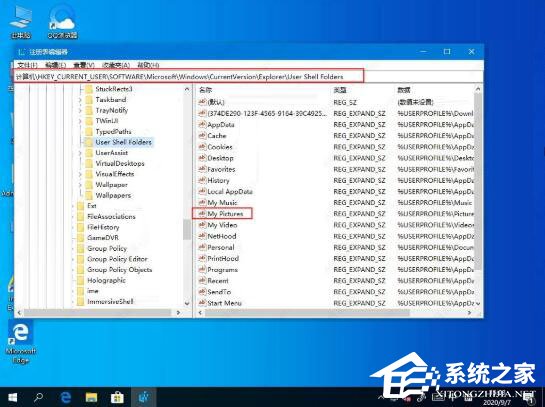
3、在给出的窗口中将“数值数据”改为“%USERPROFILE%Pictures”,点击确定保存。
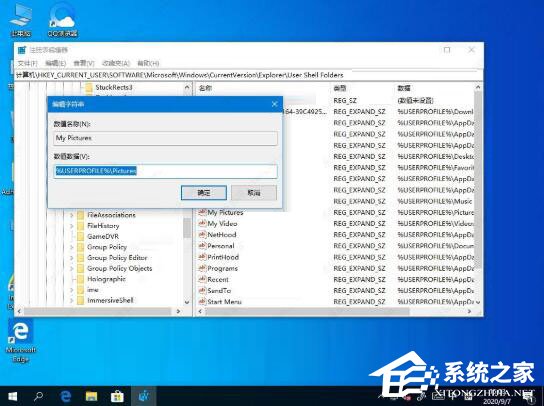
4、最后将电脑重新启动。
上一篇:Win10虚拟机启动失败提示不兼容怎么办?虚拟机启动失败提示不兼容的解决方法
栏 目:Windows系列
下一篇:Win10右键没反应怎么办?Win10右键没反应的解决方法
本文标题:Win10截图工具无法使用怎么办?Win10无法使用截图工具的解决方法
本文地址:https://www.fushidao.cc/system/24881.html
您可能感兴趣的文章
- 09-13windows11经典右键菜单
- 09-13win11添加软件快捷方式
- 09-13电脑右键怎么添加应用
- 09-13怎么在右键新建里添加
- 09-13win11右键bug
- 09-13win11右键无反应
- 09-13win11右键菜单
- 09-13windows11右键没反应
- 09-13win11鼠标右键选项怎么设置
- 09-08Win10右键添加以管理员身份运行的方法


阅读排行
推荐教程
- 08-12Win11 LTSC 根本不适合个人用户? LTSC版本的优缺点分析
- 08-12windows11选择哪个版本? Win11家庭版与专业版深度对比
- 08-21Win11如何更改系统语言?Win11更改系统语言教程
- 01-02如何设置动态壁纸? Win11设置壁纸自动更换的教程
- 08-18Win11截图快捷键在哪-Win11设置截图快捷键的方法
- 08-12win10系统怎么开启定期扫描病毒功能? win10定期扫描病毒功打开方法
- 08-30Win11微软五笔输入法如何添加?Win11微软五笔输入法添加方法
- 01-02电脑自动更换壁纸怎么关? Win7取消主题自动更换的教程
- 08-12win10机械硬盘怎么提升速度 Win10机械硬盘提高读写速度的方法
- 08-27Win11电脑怎么隐藏文件?Win11怎么显示隐藏文件/文件夹?




